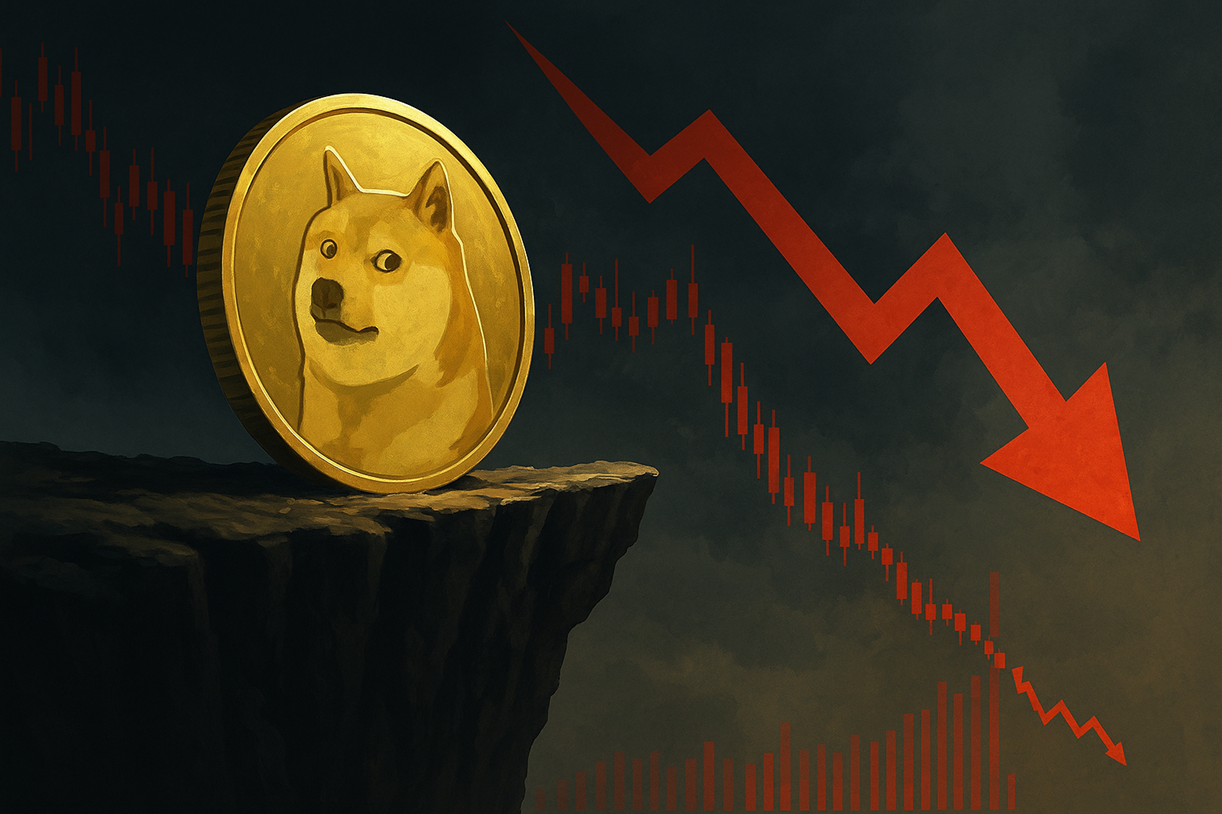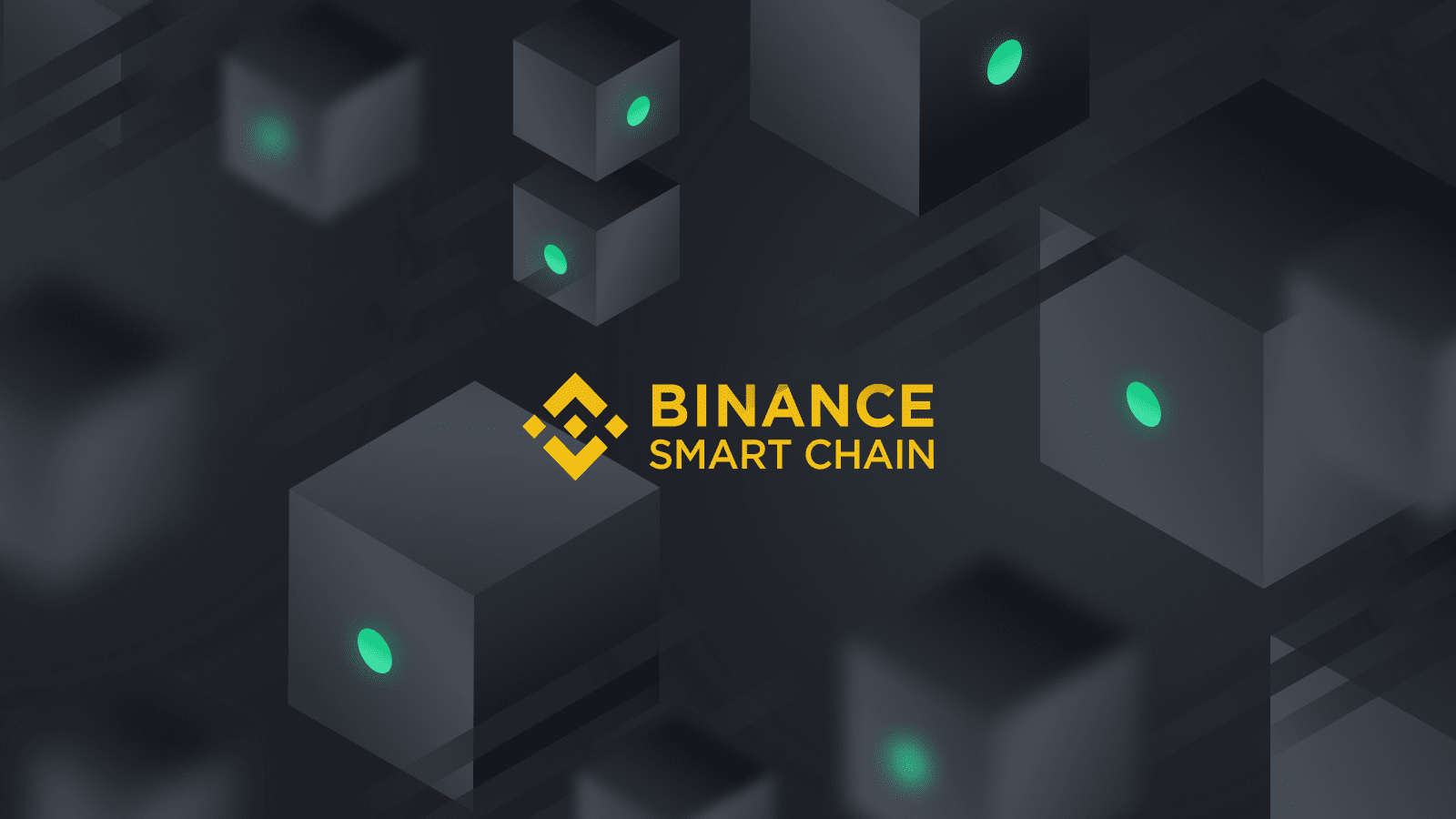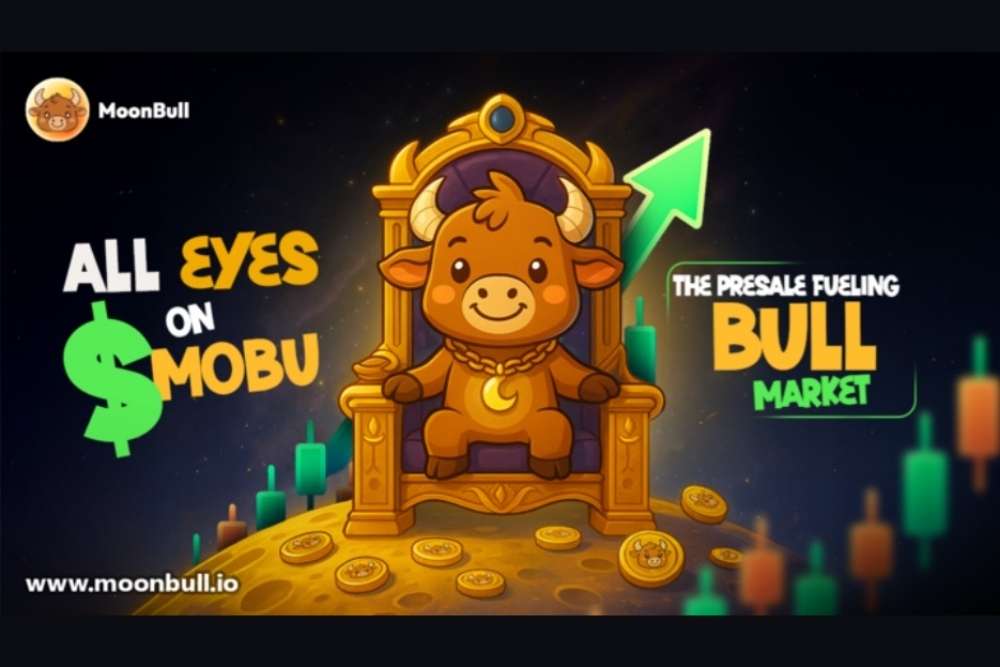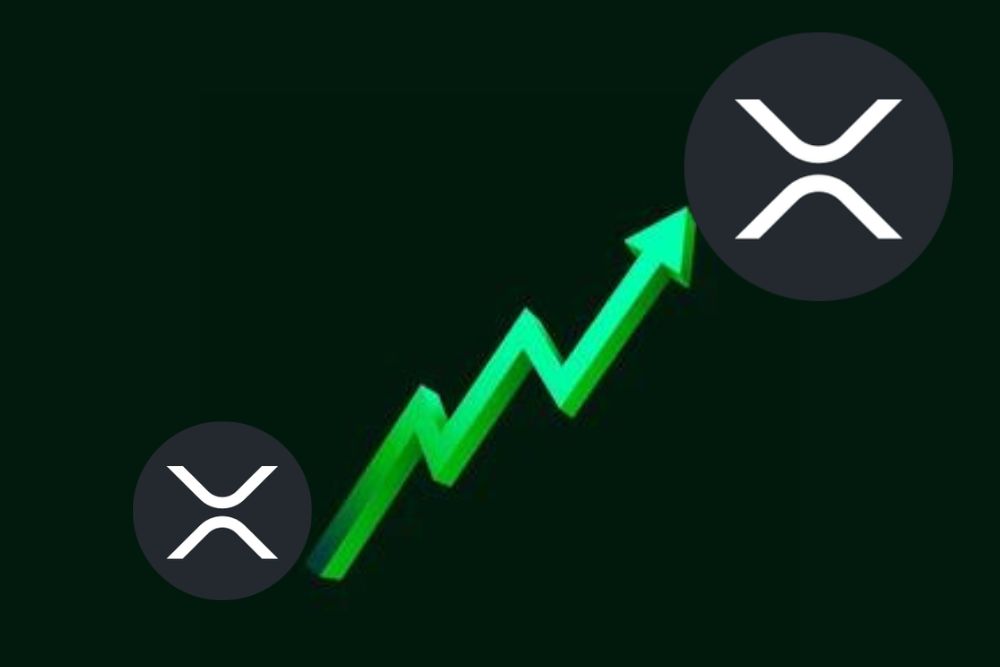ppt排版技巧:ppt中多对象如何快速对齐、组合、调整相同间距?
时间:2021-06-21
来源:互联网
标签:
我们在PPT中进行图形、图片、文本框的排版时,需要经常用到多个对象对齐、组合对象、对象保持相同间距问题。如果要凭感觉手动去调整的话,不但效率很低,效果也未必好。那么,有什么比较快的方法和技巧吗?详细的请看小编给大家带来的ppt排版技巧:ppt中多对象如何快速对齐、组合、调整相同间距!
ppt排版:ppt中多对象快速对齐、组合、调整相同间距的方法技巧
1、下图是原表,我们将多个图形和线条放置于表格中,但各个对象不但没有对齐,各自的间距也是很乱。
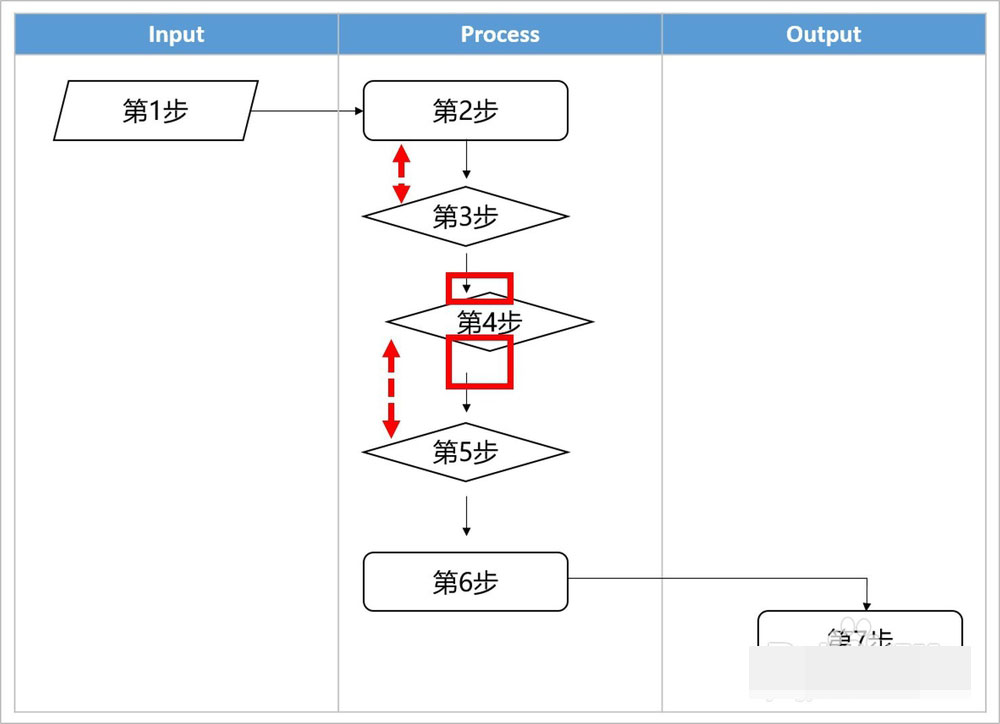
2、第1步:对齐。
1.先鼠标左键单击一下非表格区域(也不要直接选中图形、线条对象本身),比如:表格上方或下方。
2.鼠标左键单击后不放,向对象所在位置拖动选中一个区域,将要对齐的对象全部选中(注意:不需要对齐的对象不要选中)
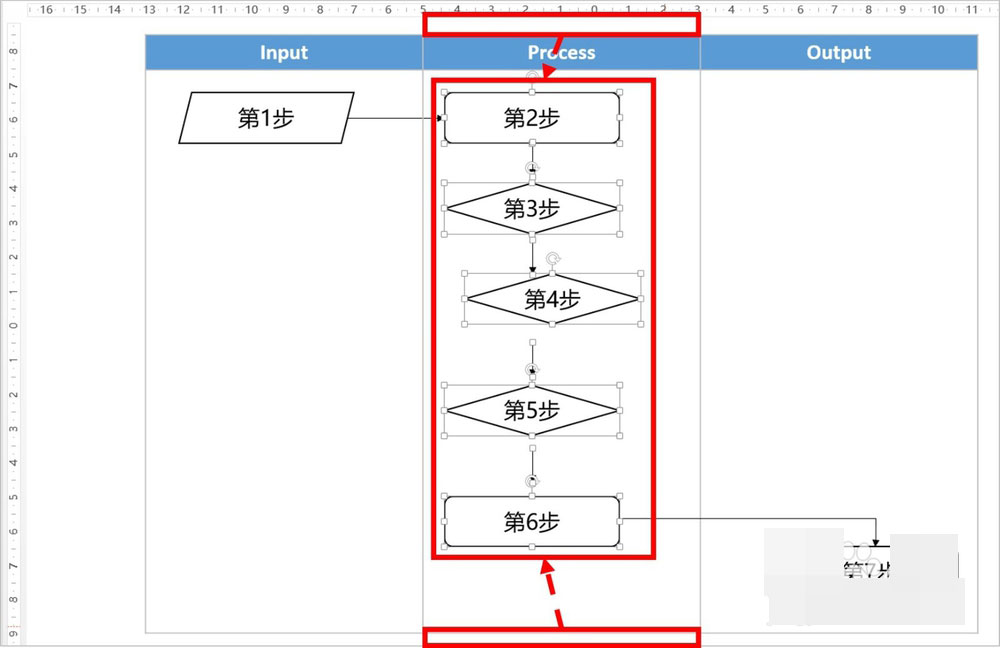
3、3.在上方的格式菜单中找到对齐,选择左右居中。居中对齐后的效果图如下:
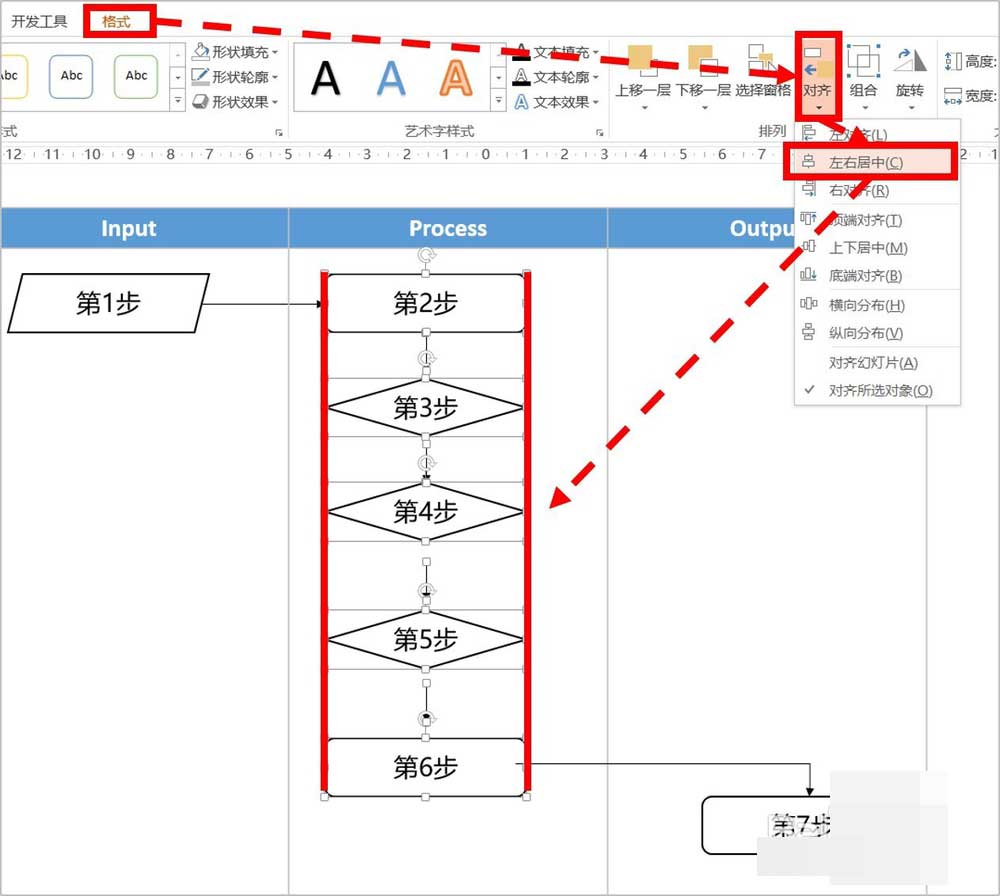
4、第2步:保持相同间距。
再次从非表格区域中开始选取,选中要保持相同间距的对象。
然后依次选择:对齐>纵向分布。
需要注意的是:这里的相同间距,不仅是各个图形之间的间距相同,而是所有被选中的对象之间的间距相同(包括箭头)。
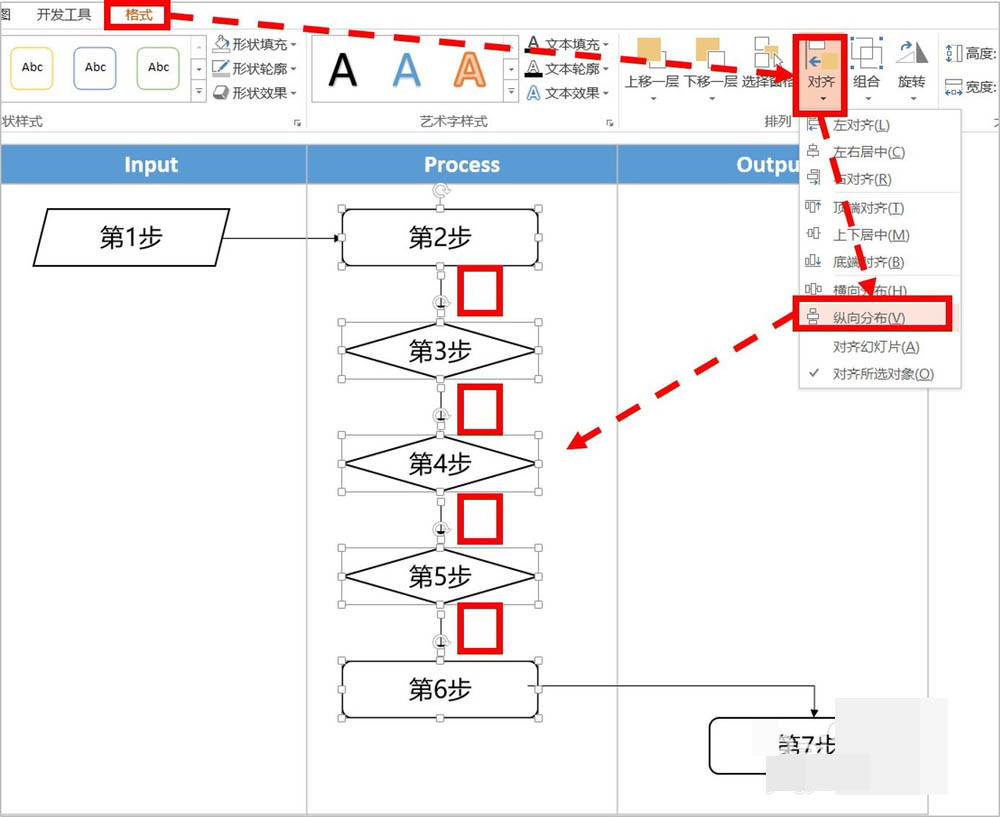
5、第3步:组合对象。
在对齐、调整间距后,我们还要将这些对象批量移动到表格的中间位置(Process下方)。
这时,我们可以再次选中要组合的全部对象后,在格式菜单中找到组合选项并进行组合。
组合完成后,我们再次鼠标左键单击选择对象时(图形、线条等),就可以一次性直接选中组合的所有对象。
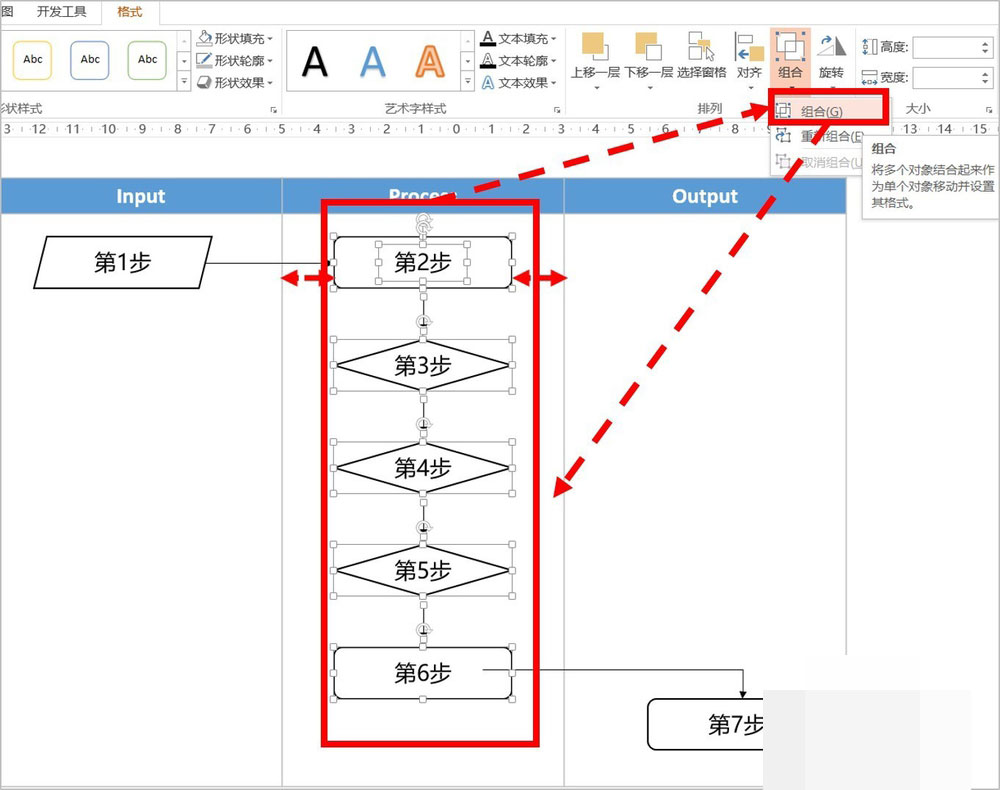
6、此外,各个图形、线条的宽度、高度或许还需要微调,但是如果使用拖动的形式调整,在微调时会很不方便。
同样的,我们也可以在选中对象后,在格式菜单中进行精确的、快速的调整。
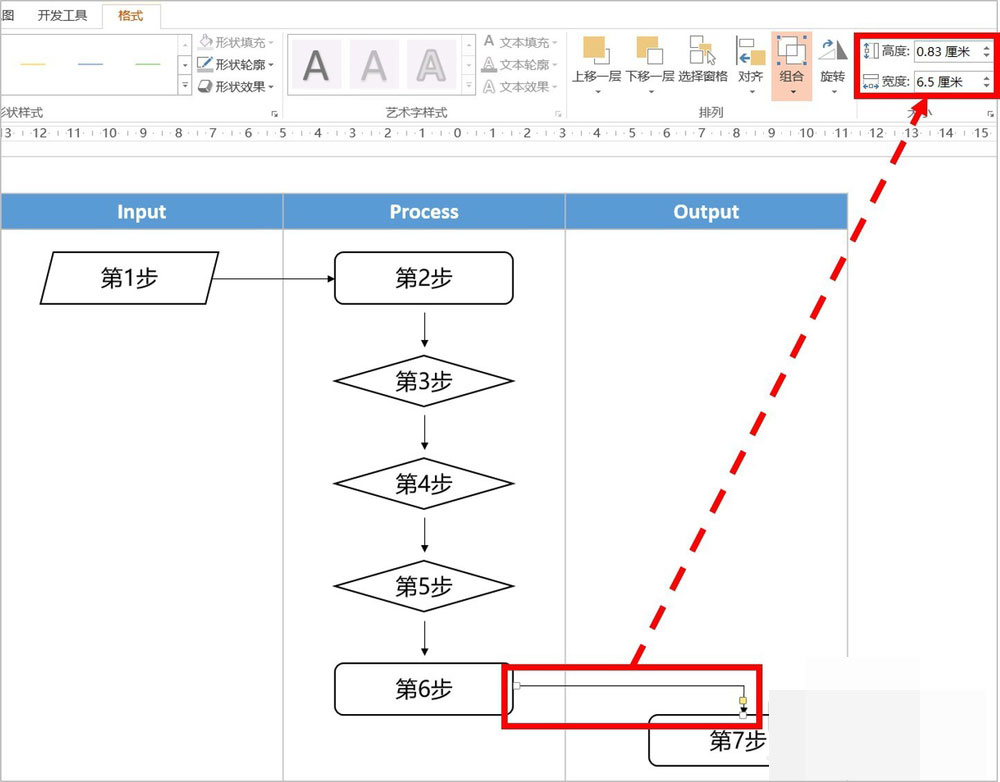
7、通过格式菜单,我们还可以设置各个对象之间,谁放置于谁之上(或之下),以及快速的旋转(90度、180度等等)。
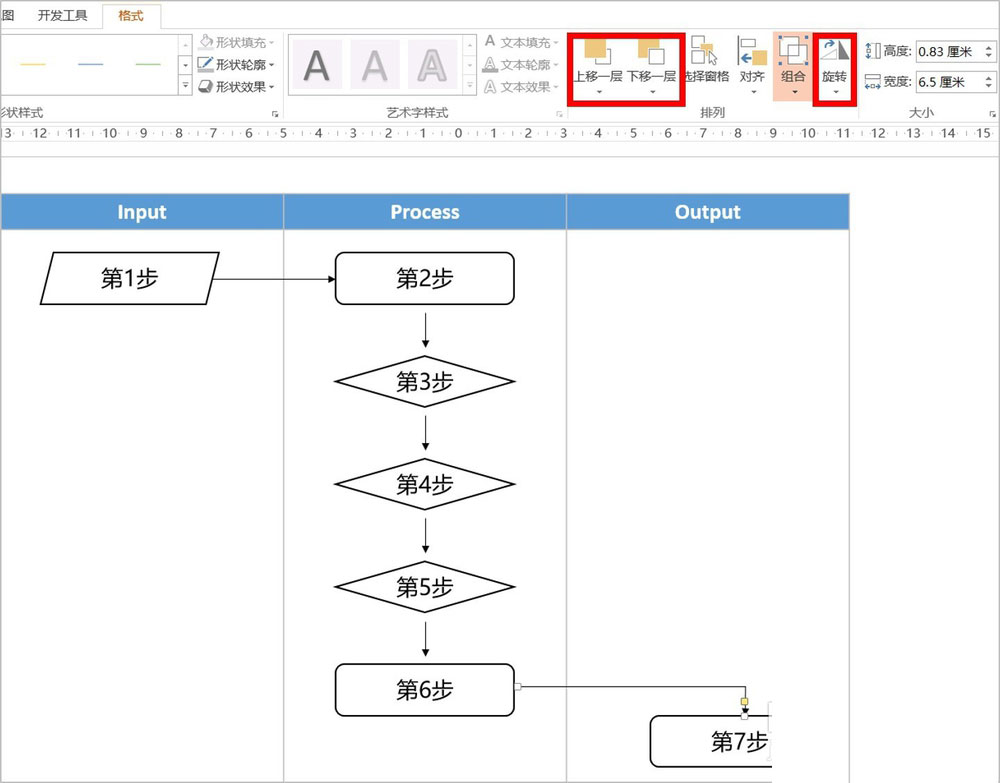
8、最后,需要提醒一下的是:
在对齐、调整间距时,如果要对齐的对象是由其他的几个对象构成的,如图形+文本框(下图1),图形+图形(下图2)。
建议大家先将这些子对象先组合以后(可以先组合一次,再复制这个组合后的对象),再进行排版布局设计。
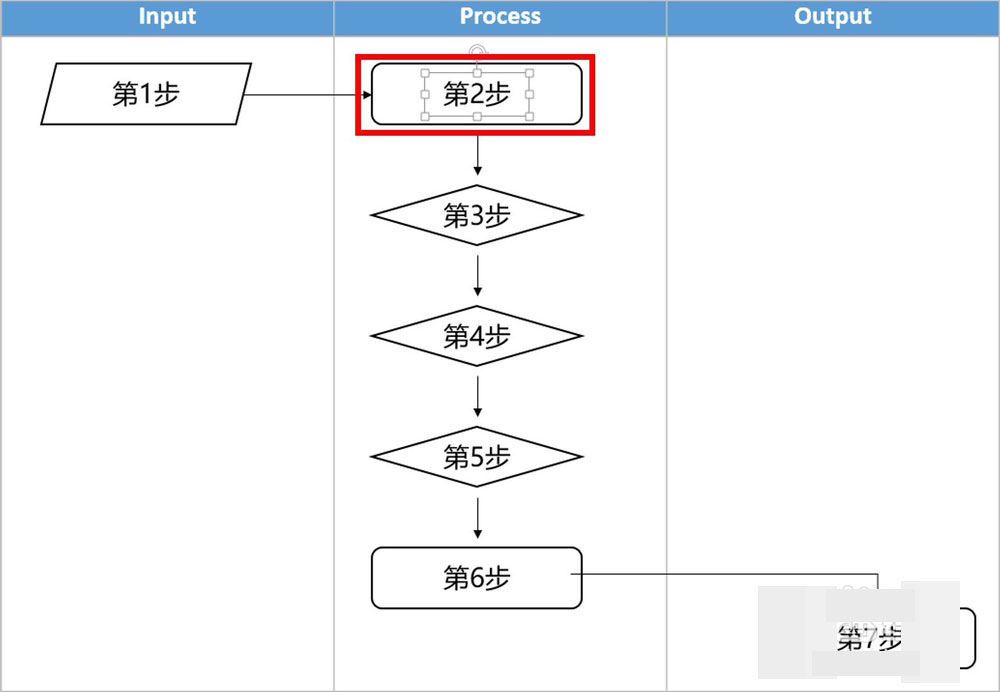
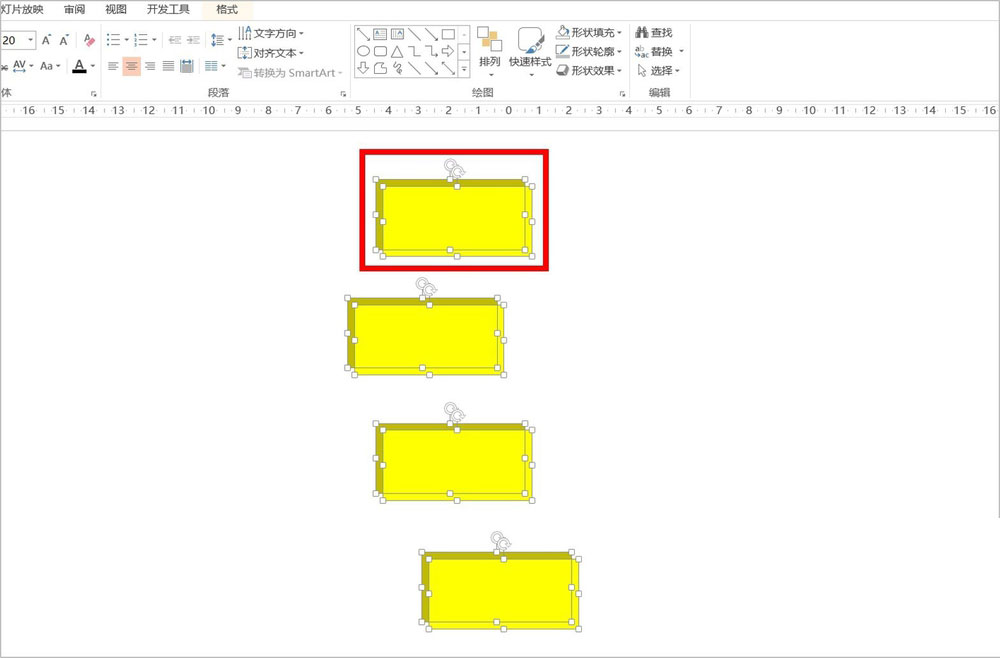
注意:如果多个对象是组合在一起的,是无法进行对齐、间距调整操作的。一般是先排版,再组合(步骤8提到的情况除外)。
教程结束,以上就是关于ppt排版技巧:ppt中多对象如何快速对齐、组合、调整相同间距的全部内容,希望大家喜欢!更多更多Office实战技巧,尽在PHP爱好者网站!
-
 电脑中远程访问功能怎么删除?删除远程访问功能详细步骤(电脑中远程访问怎么弄) 时间:2025-11-04
电脑中远程访问功能怎么删除?删除远程访问功能详细步骤(电脑中远程访问怎么弄) 时间:2025-11-04 -
 win7本地ip地址怎么设置?win7设置本地ip地址操作步骤(win7本机ip地址在哪里) 时间:2025-11-04
win7本地ip地址怎么设置?win7设置本地ip地址操作步骤(win7本机ip地址在哪里) 时间:2025-11-04 -
 电脑中任务管理器被禁用怎么处理?任务管理器被禁用的详细解决方案(电脑中任务管理器显示内存如何释放) 时间:2025-11-04
电脑中任务管理器被禁用怎么处理?任务管理器被禁用的详细解决方案(电脑中任务管理器显示内存如何释放) 时间:2025-11-04 -
 2023年中央空调十大品牌选购指南 家用商用高性价比推荐排行 时间:2025-09-28
2023年中央空调十大品牌选购指南 家用商用高性价比推荐排行 时间:2025-09-28 -
 免费装扮QQ空间详细教程 手把手教你打造个性化空间不花钱 时间:2025-09-28
免费装扮QQ空间详细教程 手把手教你打造个性化空间不花钱 时间:2025-09-28 -
 中国数字资产交易平台官网 - 安全可靠的数字货币交易与投资首选平台 时间:2025-09-28
中国数字资产交易平台官网 - 安全可靠的数字货币交易与投资首选平台 时间:2025-09-28
今日更新
-
 星塔旅人苍兰怎么配队-星塔旅人苍兰强度提升方法
星塔旅人苍兰怎么配队-星塔旅人苍兰强度提升方法
阅读:18
-
 大世界武侠手游剑侠世界4无限11月14日将开启首测
大世界武侠手游剑侠世界4无限11月14日将开启首测
阅读:18
-
 PENDLE币投资指南 欧易App注册及买入步骤详解
PENDLE币投资指南 欧易App注册及买入步骤详解
阅读:18
-
 无限暖暖拾光季敲下纪念之章-祈愿树林点位
无限暖暖拾光季敲下纪念之章-祈愿树林点位
阅读:18
-
 二重螺旋螺旋飞跃魔灵怎么选-二重螺旋魔灵推荐
二重螺旋螺旋飞跃魔灵怎么选-二重螺旋魔灵推荐
阅读:18
-
 三角洲行动体验服今日正式开服上线-每日可限时体验
三角洲行动体验服今日正式开服上线-每日可限时体验
阅读:18
-
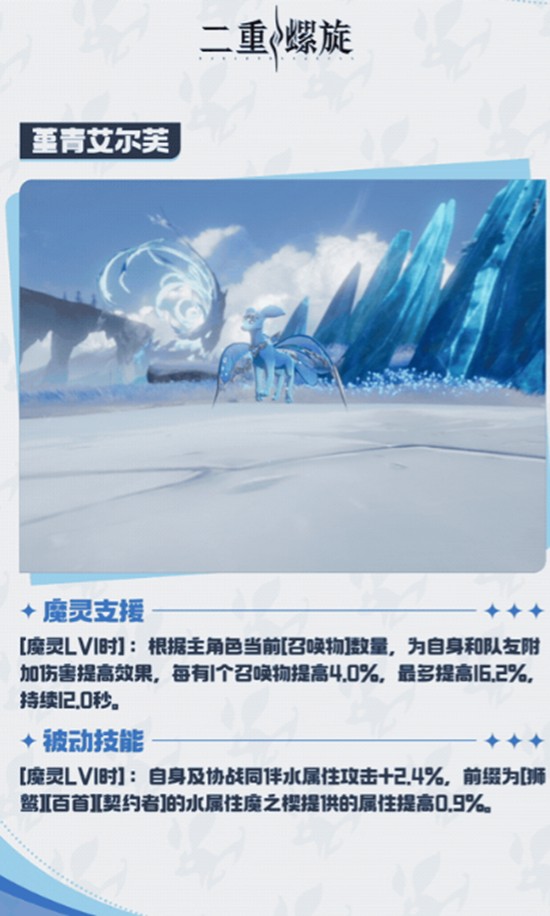 二重螺旋堇青艾尔芙技能怎么样-堇青艾尔芙强度解析
二重螺旋堇青艾尔芙技能怎么样-堇青艾尔芙强度解析
阅读:18
-
 剑侠世界4无限首测开始时间-剑侠4首次测试开启时间
剑侠世界4无限首测开始时间-剑侠4首次测试开启时间
阅读:18
-
 PENDLE币未来走势预测 币安App最新行情深度解析
PENDLE币未来走势预测 币安App最新行情深度解析
阅读:18
-
 1. 什么鸣是什么梗指网络流行语突然爆火的现象,网友用它调侃各种无厘头热点
2. 什么鸣是什么梗揭秘最新网络热词起源,3秒get年轻人都在玩的梗
3. 什么鸣是什么梗现在全网都在问,这个爆笑谐音梗你还没懂吗
4. 什么鸣是什么梗突然刷屏?原来是指那些让人笑到打鸣的沙雕段子
5. 什么鸣是什么梗2024最新解释,看完秒懂这个魔性谐音梗
1. 什么鸣是什么梗指网络流行语突然爆火的现象,网友用它调侃各种无厘头热点
2. 什么鸣是什么梗揭秘最新网络热词起源,3秒get年轻人都在玩的梗
3. 什么鸣是什么梗现在全网都在问,这个爆笑谐音梗你还没懂吗
4. 什么鸣是什么梗突然刷屏?原来是指那些让人笑到打鸣的沙雕段子
5. 什么鸣是什么梗2024最新解释,看完秒懂这个魔性谐音梗
阅读:18